Ce guide explique comment utiliser le plug-in Google Mobile Ads Unity pour charger et afficher des annonces LINE Ads Network à l'aide de la médiation. Il aborde notamment les intégrations en cascade. Vous apprendrez à ajouter LINE Ads Network à la configuration de médiation d'un bloc d'annonces et à intégrer le SDK LINE Ads Network et son adaptateur dans une application Unity.
Intégrations et formats d'annonces pris en charge
L'adaptateur de médiation AdMob pour LINE Ads Network offre les fonctionnalités suivantes :
| Intégration | |
|---|---|
| Enchères | |
| Cascade | |
| Formats | |
| Bannière | |
| Interstitiel | |
| Avec récompense | |
1 Les annonces natives (pour les enchères) sont disponibles en version bêta fermée. Contactez votre responsable de compte pour demander l'accès.
Conditions requises
- Dernière version du plug-in Google Mobile Ads Unity
- Unity 4 ou version ultérieure
- [Pour les enchères] Pour intégrer tous les formats d'annonces compatibles avec le mode enchères, utilisez le plug-in de médiation Google Mobile Ads pour le SDK LINE Ads 1.5.0 ou version ultérieure (la dernière version est recommandée).
- Pour le déploiement sur Android
- Niveau d'API Android 23 ou supérieur
- Pour le déploiement sur iOS
- Cible de déploiement iOS 12.0 ou version ultérieure
- Un projet Unity fonctionnel configuré avec le plug-in Google Mobile Ads Unity. Pour en savoir plus, consultez Premiers pas.
- Avoir suivi le guide de démarrage sur la médiation
Étape 1 : Configurer les paramètres dans l'UI LINE Ads Network
Inscrivez-vous et connectez-vous à votre compte LINE Ads Network.
Ajouter une application
Cliquez sur 広告枠管理 (Ad Slot Management) > メディア (Media). Cliquez ensuite sur 新規作成 (Créer).
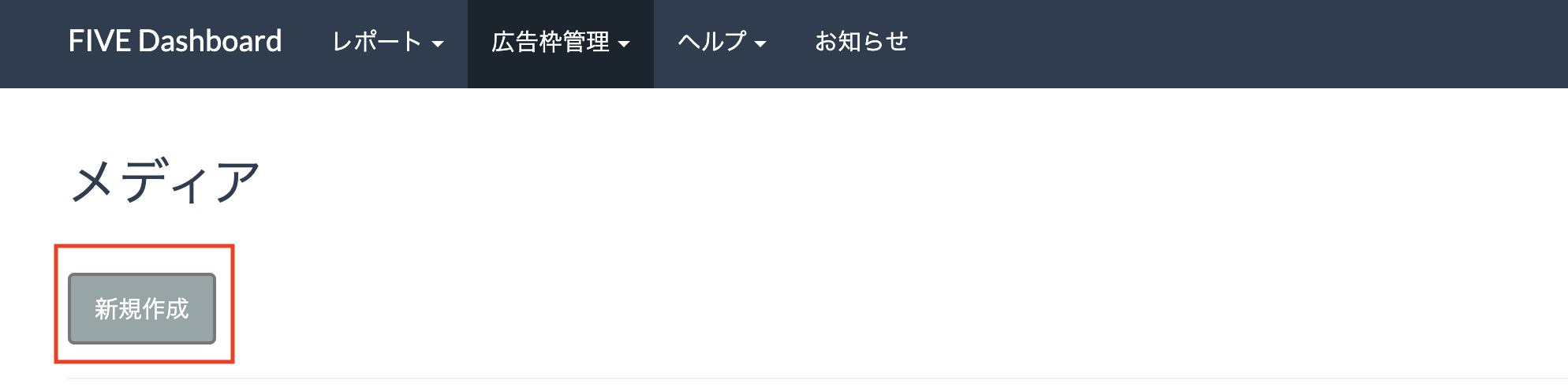
Remplissez le formulaire, puis cliquez sur 登録 (S'inscrire).
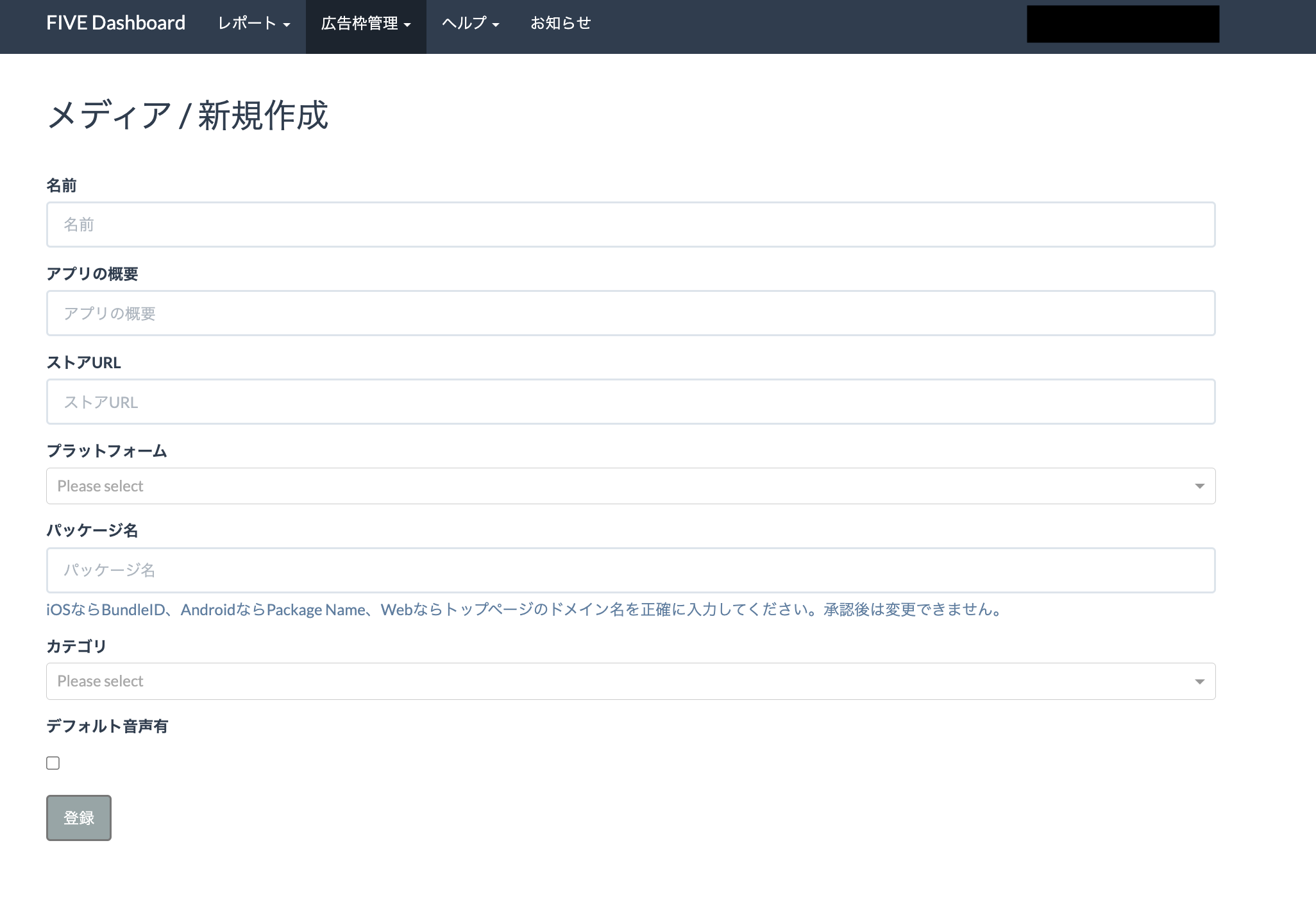
Notez l'ID de l'application.
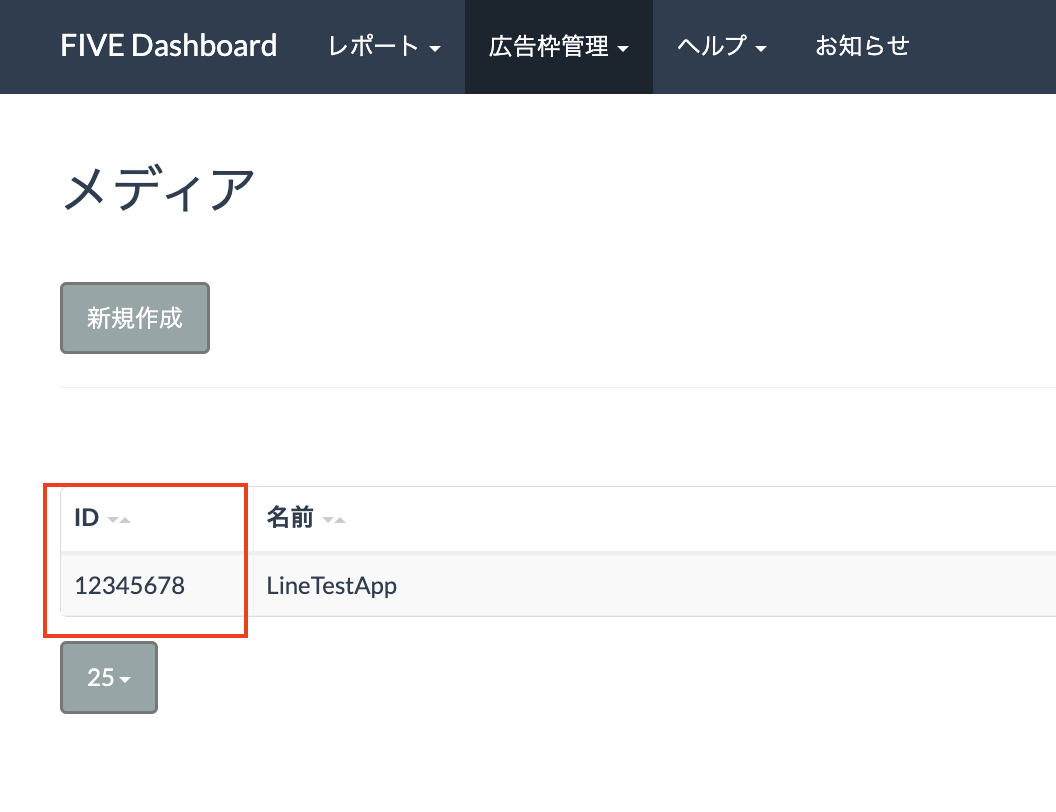
Créer un emplacement d'annonce
Cliquez sur l'ID de l'application à laquelle vous souhaitez ajouter un emplacement publicitaire. Ensuite, sélectionnez 詳細 (Détails).
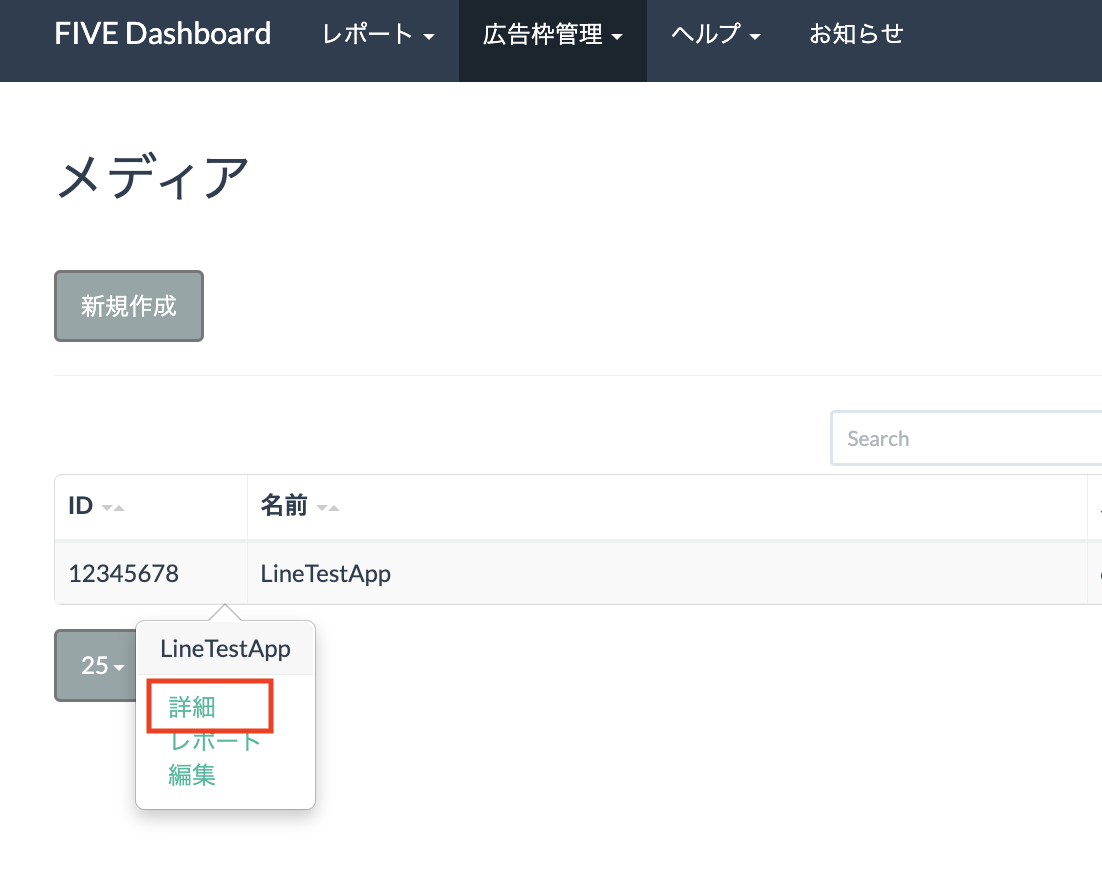
Cliquez sur スロット 追加 (Ajouter un emplacement).
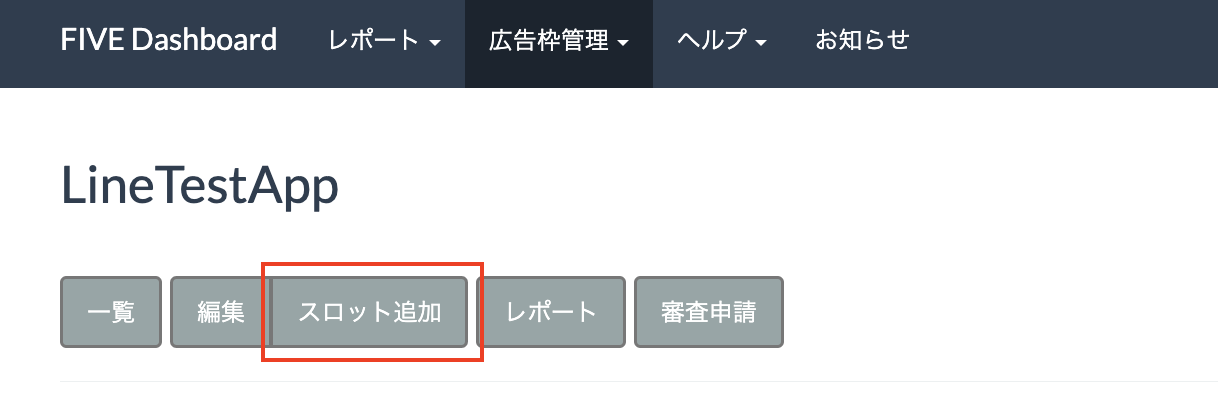
Remplissez le formulaire pour obtenir des informations sur le créneau. Pour Type d'enchères, sélectionnez Standard pour configurer cet emplacement pour la médiation en cascade ou Enchères SDK Google pour configurer cet emplacement pour les enchères. Une fois le formulaire rempli, cliquez sur 登録 (S'inscrire).
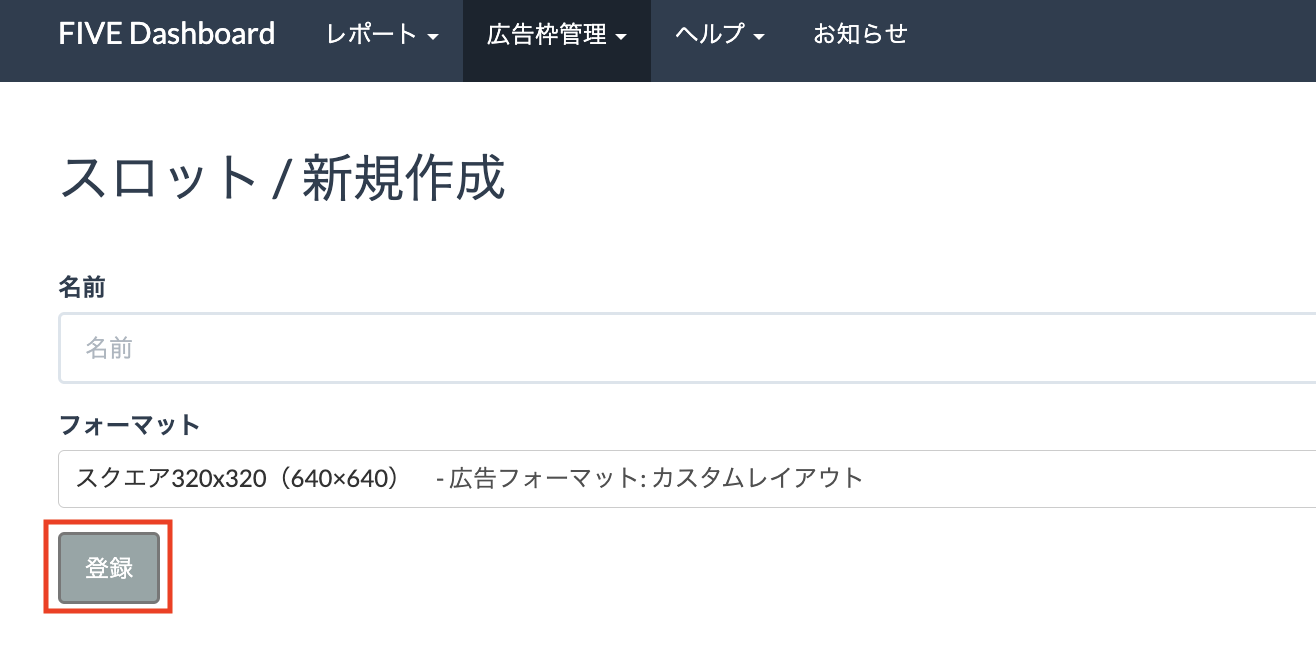
Notez l'ID de l'emplacement.

Mettre à jour votre fichier app-ads.txt
Le fichier
Authorized Sellers for Apps (app-ads.txt) est une initiative de l'IAB Tech Lab visant à garantir que l'inventaire publicitaire de votre application est vendu uniquement par l'intermédiaire des canaux de distribution que vous avez autorisés. Pour éviter une perte importante de revenus publicitaires, vous devez implémenter un fichier app-ads.txt.
Si vous ne l'avez pas encore fait, configurez un fichier app-ads.txt pour votre application.
Pour implémenter app-ads.txt pour LINE Ads Network, consultez À propos d'app-ads.txt.
Étape 2 : Configurer la demande LINE Ads Network dans l'UI AdMob
Configurer les paramètres de médiation pour votre bloc d'annonces
Android
Suivez les instructions de l'étape 2 du guide pour Android.
iOS
Suivez les instructions de l'étape 2 du guide pour iOS.
Étape 3 : Importer le SDK et l'adaptateur LINE Ads Network
OpenUPM-CLI
Si OpenUPM-CLI est installé, vous pouvez installer le plug-in de médiation Google Mobile Ads LINE Ads Network pour Unity dans votre projet en exécutant la commande suivante à partir du répertoire racine de votre projet :
openupm add com.google.ads.mobile.mediation.lineOpenUPM
Dans l'éditeur de votre projet Unity, sélectionnez Edit > Project Settings > Package Manager (Modifier > Paramètres du projet > Gestionnaire de paquets) pour ouvrir les paramètres du gestionnaire de paquets Unity.
Dans l'onglet Scoped Registries (Registres ciblés), ajoutez OpenUPM en tant que registre ciblé en renseignant les champs suivants :
- Name (Nom) :
OpenUPM - URL :
https://package.openupm.com - Scope(s) (Cibles) :
com.google
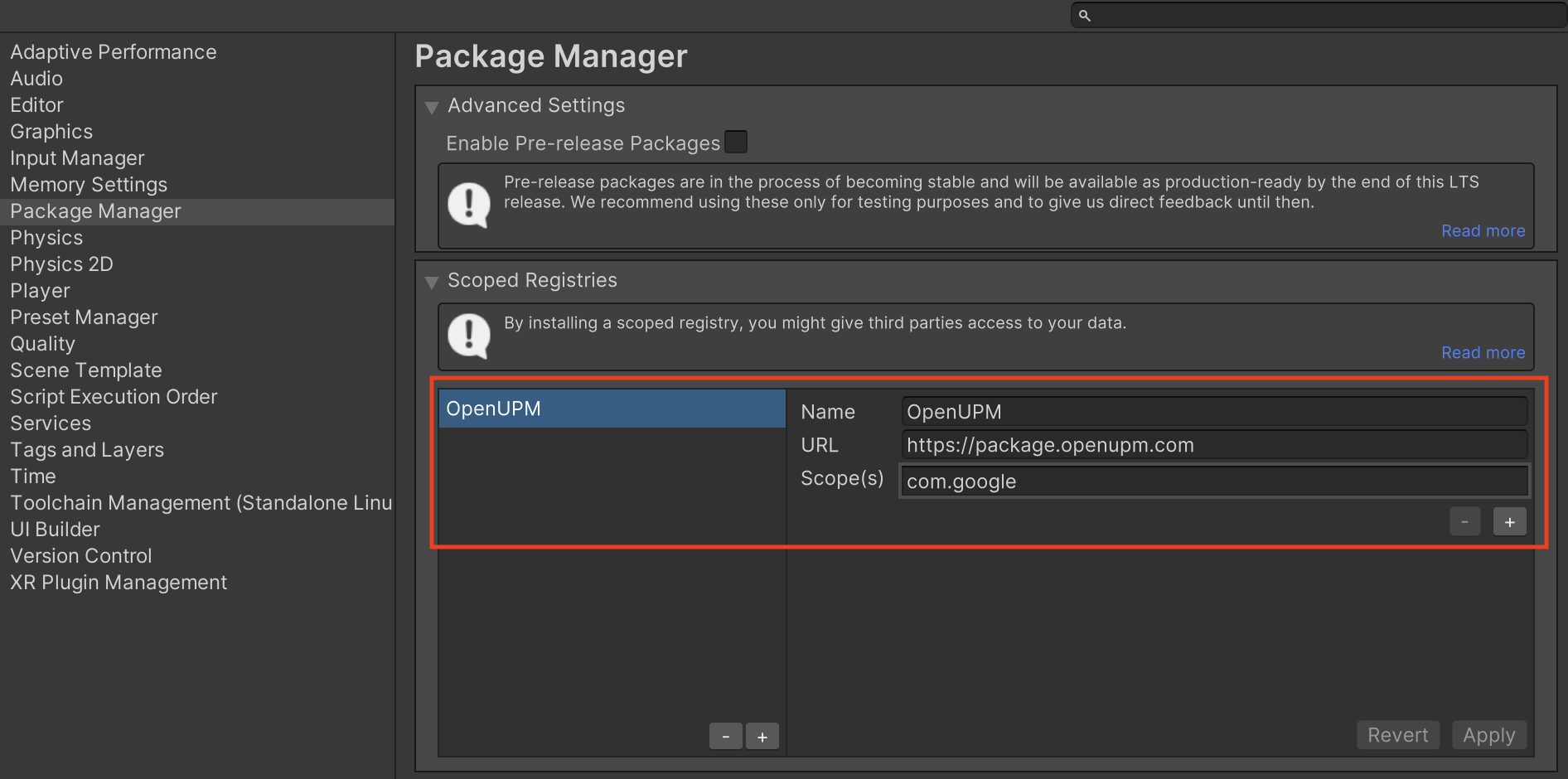
Ensuite, accédez à Window > Package Manager (Fenêtre > Gestionnaire de paquets) pour ouvrir le Gestionnaire de paquets Unity, puis sélectionnez My Registries (Mes registres) dans le menu déroulant.
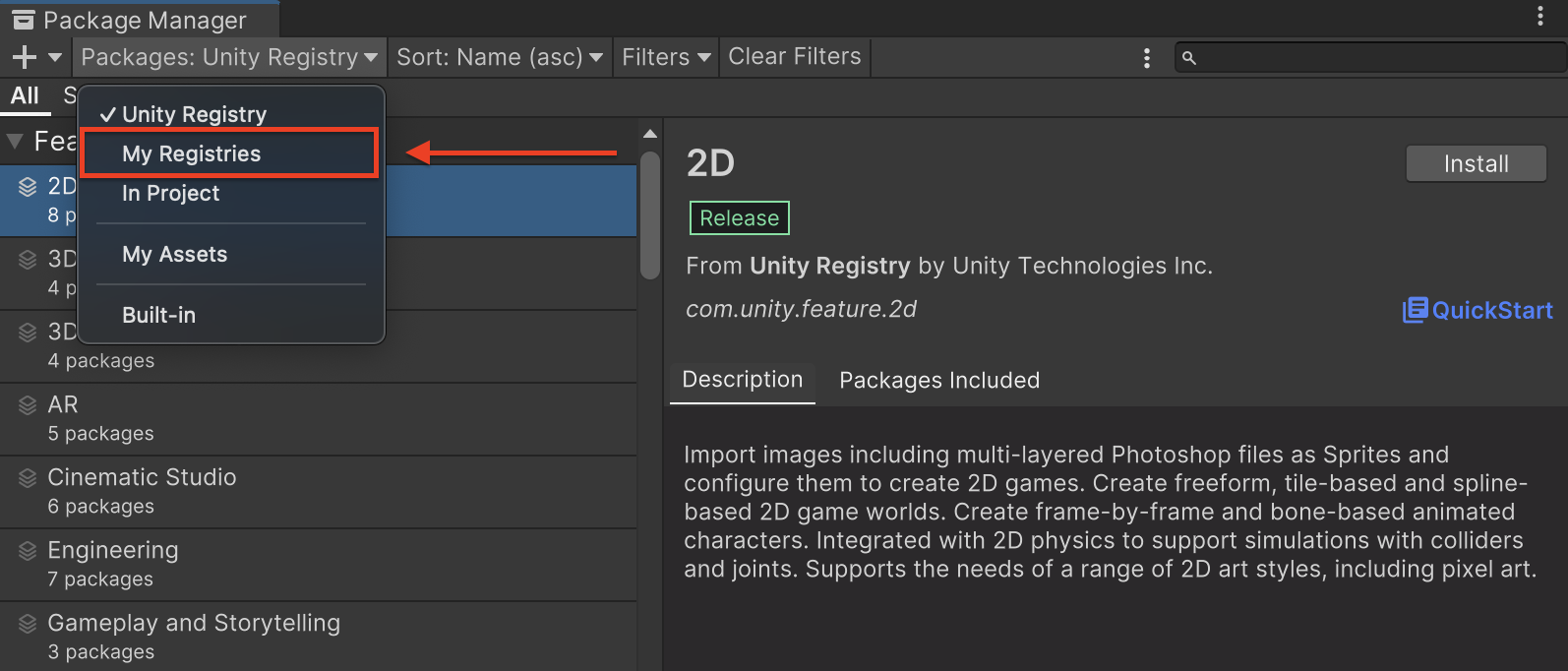
Sélectionnez le package Google Mobile Ads Line Mediation, puis cliquez sur Install (Installer).
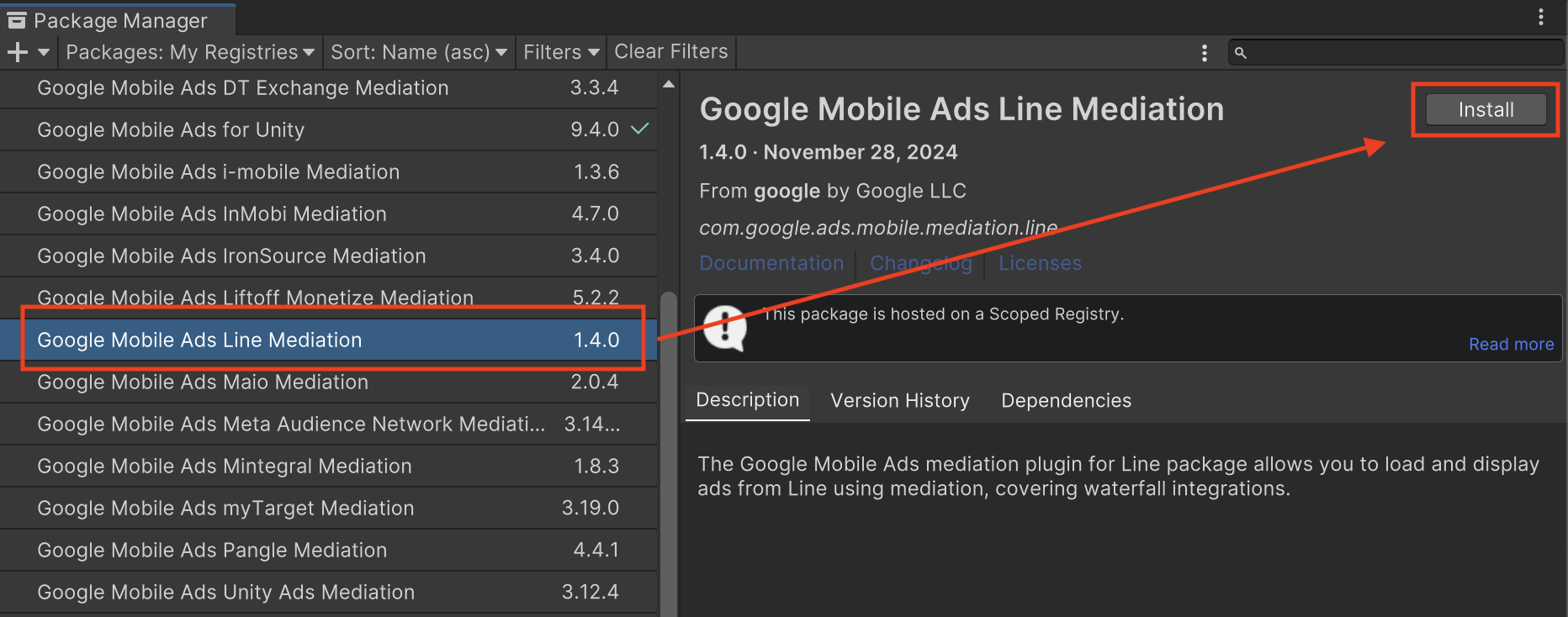
Paquet Unity
Téléchargez la dernière version du plug-in de médiation Google Mobile Ads pour LINE Ads Network (lien de téléchargement disponible dans le journal des modifications), puis extrayez GoogleMobileAdsLineMediation.unitypackage du fichier ZIP.
Dans l'éditeur de votre projet Unity, sélectionnez Assets > Import Package > Custom Package (Éléments > Importer un paquet > Paquet personnalisé), puis recherchez le fichier GoogleMobileAdsLineMediation.unitypackage que vous avez téléchargé. Vérifiez que tous les fichiers sont sélectionnés, puis cliquez sur Import (Importer).
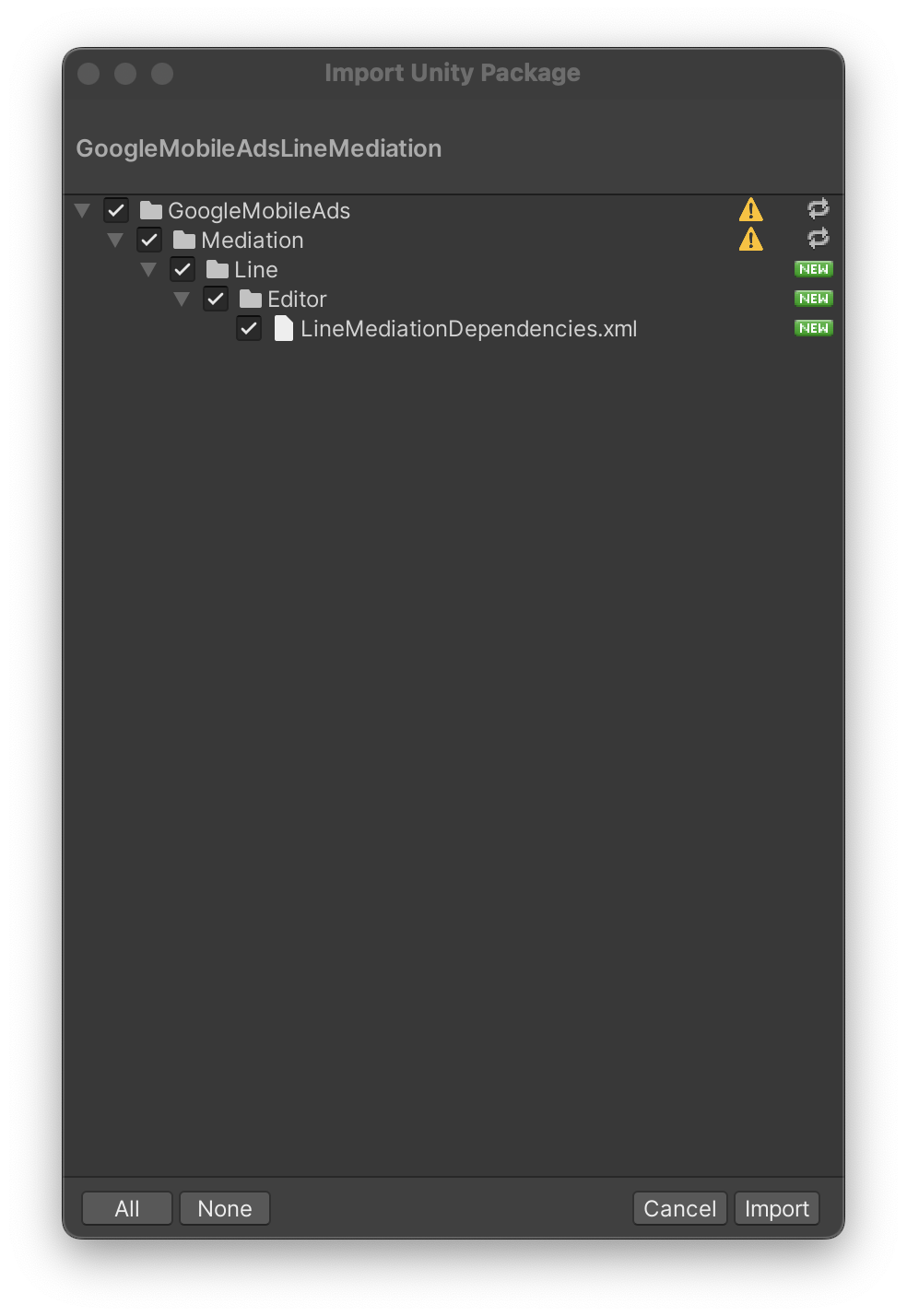
Sélectionnez ensuite Assets > External Dependency Manager > Android Resolver > Force Resolve (Éléments > Gestionnaire de dépendances externes > Résolution forcée). La bibliothèque External Dependency Manager effectuera la résolution des dépendances à partir de zéro et copiera les dépendances déclarées dans le répertoire Assets/Plugins/Android de votre application Unity.
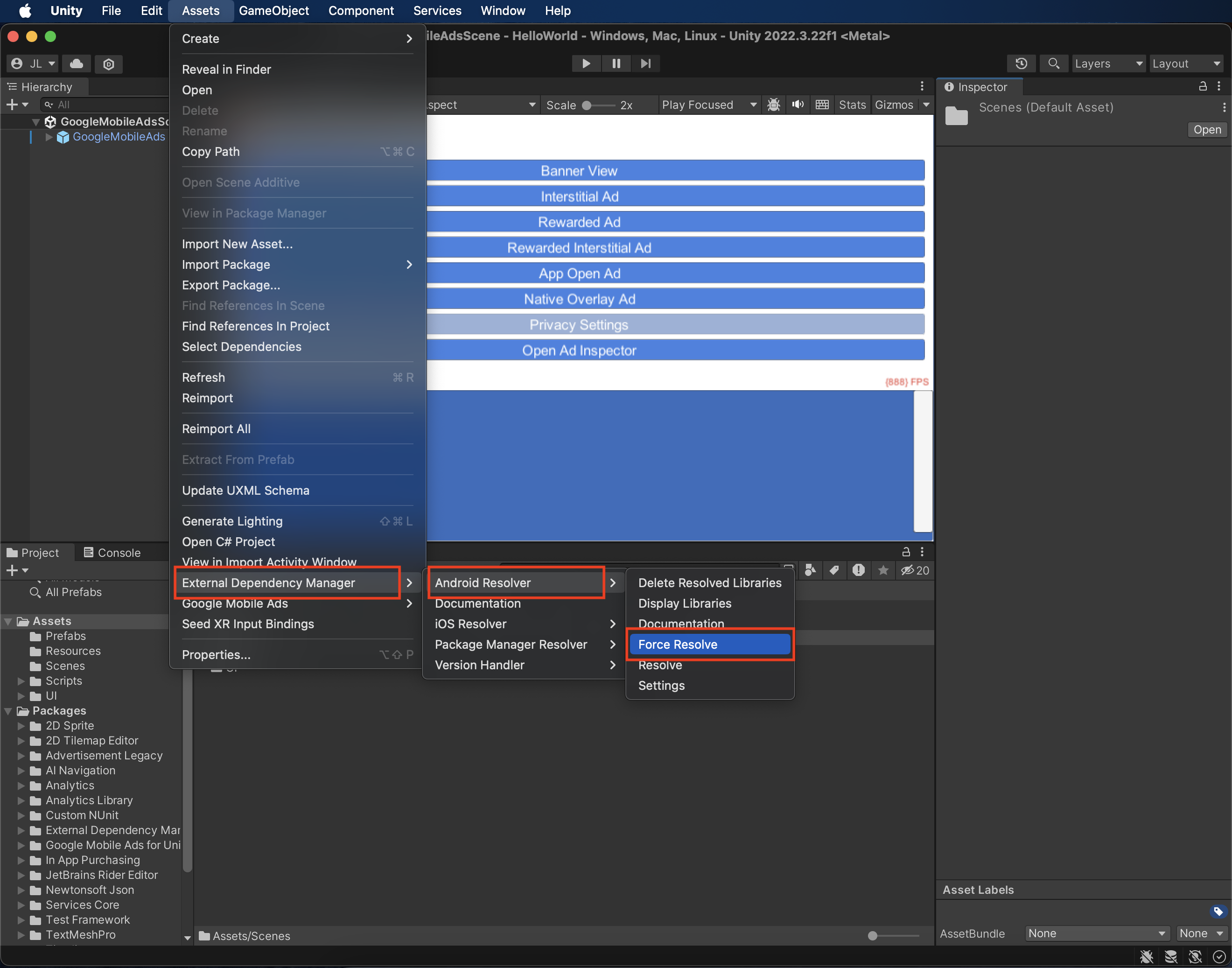
Étape 4 : Ajouter le code requis
Android
Aucun code supplémentaire n'est requis pour l'intégration de LINE Ads Network.
iOS
Intégration de SKAdNetwork
Suivez la documentation de LINE Ads Network pour ajouter les identifiants SKAdNetwork au fichier Info.plist de votre projet.
Étape 5 : Testez votre implémentation
Activer les annonces test
Enregistrez votre appareil de test pour AdMob.
Vérifier la réception des annonces test
Pour vérifier que vous recevez des annonces test de LINE Ads Network, activez le test d'une seule source d'annonces dans l'inspecteur d'annonces en utilisant la ou les sources d'annonces LINE Ads Network (cascade).
Étapes facultatives
Paramètres spécifiques au réseau
Le plug-in de médiation Unity LINE Ads Network accepte le paramètre de requête supplémentaire suivant, qui peut être transmis à l'adaptateur via la classe LineMediationExtras :
-
SetEnableAdSound(boolean): spécifie l'état de démarrage du son par défaut des annonces bannière, interstitielles et avec récompense.
Voici un exemple de code montrant comment créer une demande d'annonce qui définit ces paramètres :
using GoogleMobileAds.Api;
using GoogleMobileAds.Mediation.Line.Api;
// ...
var adRequest = new AdRequest();
var lineExtras = new LineMediationExtras();
lineExtras.SetEnableAdSound(true);
adRequest.MediationExtras.Add(lineExtras);
Codes d'erreur
Si l'adaptateur ne reçoit pas d'annonce de LINE Ads Network, les éditeurs peuvent vérifier l'erreur sous-jacente dans la réponse d'annonce à l'aide de ResponseInfo dans les classes suivantes :
Android
com.line.ads
com.google.ads.mediation.line.LineMediationAdapter
iOS
GADMediationAdapterLine
Voici les codes et les messages associés que génère l'adaptateur LINE Ads Network lorsque le chargement d'une annonce échoue :
Android
| Code d'erreur | Domaine | Motif |
|---|---|---|
| 1-10 | com.five_corp.ad | Le SDK LINE Ads Network a renvoyé une erreur spécifique au SDK. Pour en savoir plus, consultez la documentation de LINE Ads Network. |
| 101 | com.google.ads.mediation.line | ID d'application manquant ou incorrect. |
| 102 | com.google.ads.mediation.line | ID d'emplacement manquant ou incorrect. |
| 103 | com.google.ads.mediation.line | La taille d'annonce demandée ne correspond pas à une taille de bannière acceptée par le Réseau publicitaire LINE. |
| 104 | com.google.ads.mediation.line | Échec du chargement d'une annonce interstitielle ou avec récompense en raison d'un contexte d'activité manquant. |
| 105 | com.google.ads.mediation.line | Le SDK LINE Ads Network n'a pas réussi à afficher un interstitiel ni une annonce avec récompense. |
| 106 | com.google.ads.mediation.line | Échec du chargement d'une annonce native en raison de composants manquants. |
iOS
| Code d'erreur | Domaine | Motif |
|---|---|---|
| 1-10 | Envoyé par le SDK LINE Ads Network | Le SDK LINE Ads Network a renvoyé une erreur spécifique au SDK. Pour en savoir plus, consultez la documentation de LINE Ads Network. |
| 101 | com.google.ads.mediation.line | Paramètres de serveur non valides (par exemple, ID d'application ou ID d'emplacement manquants). |
| 102 | com.google.ads.mediation.line | La taille d'annonce demandée ne correspond pas à une taille de bannière acceptée par le Réseau publicitaire LINE. |
| 103 | com.google.ads.mediation.line | Échec du chargement d'un composant Image d'icône d'information dans l'annonce native. |
Journal des modifications du plug-in de médiation Unity LINE
Version 1.5.10
- Compatible avec l'adaptateur Line pour Android version 2.9.20251028.0
- Compatible avec l'adaptateur Line pour iOS version 2.9.20251119.0
- Conçu et testé avec le plug-in Google Mobile Ads Unity version 10.6.0
Version 1.5.9
- Compatible avec l'adaptateur Line pour Android version 2.9.20251028.0
- Compatible avec l'adaptateur Line pour iOS version 2.9.20250930.0
- Conçu et testé avec le plug-in Google Mobile Ads Unity version 10.6.0
Version 1.5.8
- Compatible avec l'adaptateur Line pour Android version 2.9.20250924.1
- Compatible avec l'adaptateur Line pour iOS version 2.9.20250930.0
- Conçu et testé avec le plug-in Google Mobile Ads Unity version 10.5.0
Version 1.5.7
- Compatible avec l'adaptateur Line pour Android version 2.9.20250924.0
- Compatible avec l'adaptateur Line pour iOS version 2.9.20250912.0
- Conçu et testé avec le plug-in Google Mobile Ads Unity version 10.5.0
Version 1.5.6
- Compatible avec l'adaptateur Line pour Android version 2.9.20250718.0
- Compatible avec l'adaptateur Line pour iOS version 2.9.20250512.0
- Conçu et testé avec le plug-in Google Mobile Ads Unity version 10.3.0
Version 1.5.5
- Correction d'un problème qui empêchait le plug-in d'importer correctement les packages lors de l'installation via OpenUPM.
Version 1.5.4
- Compatible avec l'adaptateur Line pour Android version 2.9.20250519.0
- Compatible avec l'adaptateur Line pour iOS version 2.9.20250512.0
- Conçu et testé avec le plug-in Google Mobile Ads Unity version 10.1.0
Version 1.5.3
- Le plug-in Unity est désormais conçu avec le SDK Android 35.
- Compatible avec l'adaptateur Line pour Android version 2.9.20250317.1
- Compatible avec l'adaptateur Line pour iOS version 2.9.20241106.3
- Conçu et testé avec le plug-in Google Mobile Ads Unity version 10.1.0
Version 1.5.2
- Compatible avec l'adaptateur Line pour Android version 2.9.20250110.0
- Compatible avec l'adaptateur Line pour iOS version 2.9.20241106.2
- Conçu et testé avec le plug-in Google Mobile Ads Unity version 10.0.0
Version 1.5.1
- Compatible avec l'adaptateur Line pour Android version 2.9.20250110.0
- Compatible avec l'adaptateur Line pour iOS version 2.9.20241106.1
- Conçu et testé avec le plug-in Google Mobile Ads Unity version 9.5.0
Version 1.5.0
- Compatible avec l'adaptateur Line pour Android version 2.9.20241129.0
- Compatible avec l'adaptateur Line pour iOS version 2.9.20241106.1
- Conçu et testé avec le plug-in Google Mobile Ads Unity version 9.5.0
Version 1.4.0
- Compatible avec l'adaptateur Line pour Android version 2.8.20240827.0
- Compatible avec l'adaptateur Line pour iOS version 2.9.20241106.1
- Conçu et testé avec le plug-in Google Mobile Ads Unity version 9.4.0
Version 1.3.1
- Compatible avec l'adaptateur Line pour Android version 2.8.20240808.0
- Compatible avec l'adaptateur Line pour iOS version 2.8.20240612.0
- Conçu et testé avec le plug-in Google Mobile Ads Unity version 9.2.0
Version 1.3.0
- Compatible avec l'adaptateur Line pour Android version 2.8.20240722.0
- Compatible avec l'adaptateur Line pour iOS version 2.8.20240612.0
- Conçu et testé avec le plug-in Google Mobile Ads Unity version 9.2.0
Version 1.2.0
- Compatible avec l'adaptateur Line pour Android version 2.7.20240515.0
- Compatible avec l'adaptateur Line pour iOS version 2.8.20240612.0
- Conçu et testé avec le plug-in Google Mobile Ads Unity version 9.1.1
Version 1.1.2
- Compatible avec l'adaptateur Line pour Android version 2.7.20240515.0
- Compatible avec l'adaptateur Line pour iOS version 2.7.20240411.0
- Conçu et testé avec le plug-in Google Mobile Ads Unity version 9.1.0
Version 1.1.1
- Compatible avec l'adaptateur Line pour Android version 2.7.20240214.1
- Compatible avec l'adaptateur Line pour iOS version 2.7.20240411.0
- Conçu et testé avec le plug-in Google Mobile Ads Unity version 9.1.0
Version 1.1.0
- Ajout de la classe
LineMediationExtrasavec les méthodes suivantes pour permettre la transmission des extras de médiation.SetEnabledAdSound(bool)
- Compatible avec l'adaptateur Line pour Android version 2.7.20240214.1
- Compatible avec l'adaptateur Line pour iOS version 2.7.20240318.0
- Conçu et testé avec le plug-in Google Mobile Ads Unity version 9.0.0
Version 1.0.0
- Version initiale.
- Compatible avec l'adaptateur Line pour Android version 2.6.20230607.0
- Compatible avec l'adaptateur Line pour iOS version 2.6.20230609.0
- Conçu et testé avec le plug-in Google Mobile Ads Unity version 8.5.1

